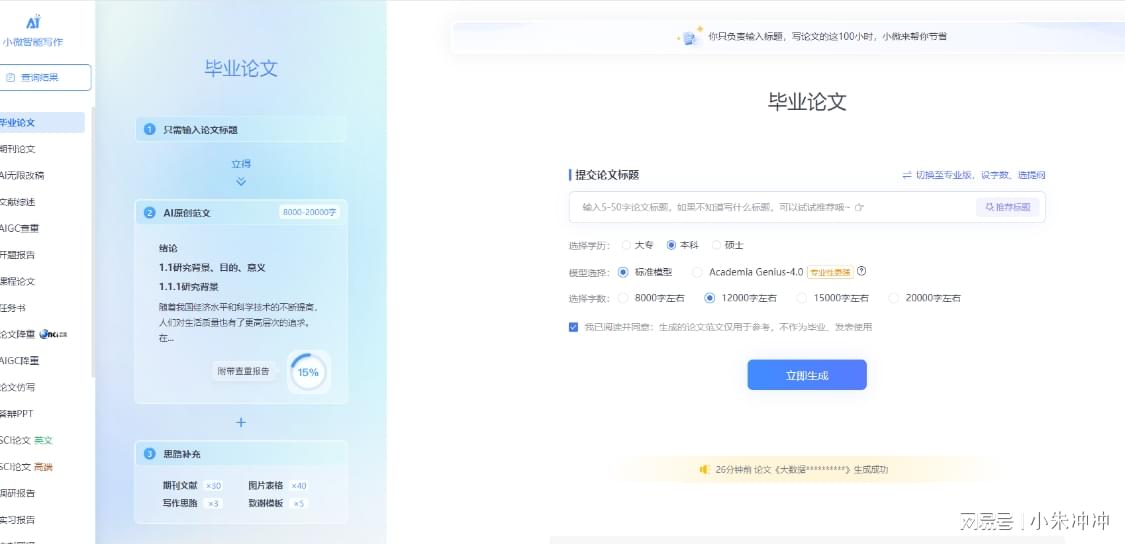基于工具的接口自动化(jmeter+ant+git+jenkins)
1.1 简介
Jmeter、Ant、Git和Jenkins是一套结合了测试、代码管理和持续集成/持续部署(CI/CD)的工具链,可以帮助开发者进行高效的接口开发和测试。这四个工具可以相互配合,共同实现API测试、代码管理和持续集成的目标。
1.2 各工具的作用
-
Jmeter:一个开源的负载测试工具,用于对软件系统进行压力测试和性能测试。它可以模拟多个用户同时访问网站或应用程序,以评估其性能和稳定性。
-
Ant:一个基于Java的构建工具,用于自动化项目的构建过程。它支持多种任务类型,如编译、打包、部署等,可以帮助开发者快速构建和部署项目。
-
Git:Git是一个版本控制系统,用于跟踪和管理代码的变更。你可以将Jmeter的测试脚本存储在Git仓库中,以便于管理和协作。
-
Jenkins:Jenkins是一个开源的CI/CD服务器,可以自动化各种任务,包括从Git仓库中拉取代码、运行测试、构建和部署应用程序等。你可以在Jenkins中创建一个任务,该任务从Git仓库中拉取Jmeter的集合和测试脚本,然后使用Ant运行这些测试,并将结果输出到Jenkins的构建报告中。
1.3 各工具结合的使用流程
1、编写接口测试计划:
-
使用Jmeter创建测试计划,包括线程组、HTTP请求等组件。
-
在HTTP请求中设置接口的URL、请求方法、参数等。
-
添加断言来验证接口的响应结果。
-
将测试计划保存为JMeter测试脚本文件(.jmx文件)。
2、配置Ant构建脚本:
-
创建一个Ant构建文件(build.xml)。
-
在构建文件中添加Jmeter任务,指定Jmeter测试用例的路径和其他配置。
-
可以使用Ant的其他任务来执行一些前置或后置操作,如清理环境、生成报告等。
3、提交测试脚本到Git仓库:
-
在Git中创建一个仓库,用于存储Jmeter测试用例和Ant构建文件。
-
将Jmeter测试用例和Ant构建文件提交到Git仓库中。
-
可以使用Git的分支和标签功能来管理不同版本的测试用例和构建文件。
4、配置Jenkins持续集成:
-
Jenkins中创建一个新的项目。
-
配置项目的源码管理,选择Git,并指定Git仓库的URL和认证信息。
-
配置构建触发器,可以选择定时触发或者根据代码提交触发构建。
-
配置构建步骤,选择执行Ant构建,并指定Ant构建文件的路径。
-
可以配置构建后的操作,如发送邮件、生成测试报告等。

通过上述步骤,可以使用JMeter、Ant、Git和Jenkins进行接口自动化测试,提高测试效率和准确性,降低人工干预和错误率。同时,通过持续集成和部署,可以确保代码的质量和稳定性。
2.1 Ant简介
Ant,全称Apache Ant,是一个基于Java的构建工具。它的主要目的是将软件工程的编译、测试、部署等步骤自动化,使得用户无需手动执行一系列繁琐的操作。
2.2 Ant结合jmeter的作用
在进行接口测试时,Ant可以帮助我们驱动构建文件中定义的任务,如编译源代码、创建目录、复制文件等。具体来说,Ant可以结合JMeter实现以下功能:
-
通过JMeter执行接口测试并收集测试结果数据。
-
使用Ant对JMeter的测试结果数据进行整理和处理。
-
通过Ant生成定制化的测试报告,包括HTML格式的详细报告和XML格式的结果数据等。
-
利用Ant将测试报告部署到指定的服务器或者存储位置。
2.3 Ant的构建文件
Ant构建文件,也叫build.xml,是一个基于XML的文件,它是由Apache Ant构建工具使用的。这个文件是Ant运行所需要的,通过调用target树,Ant可以执行各种task,每个task实现了特定接口对象。
JMeter和Ant结合使用时,build.xml文件是一个关键的配置文件,它负责管理和执行所有与JMeter测试相关的任务。在build.xml文件中,你可以定义一系列的目标(targets)以及对应的任务(tasks)。这些任务可以包括:运行JMeter测试、生成测试报告、发送测试结果邮件等。
build.xml文件可参考下方(●标注为需要根据实际情况的修改项):
<?xml version="1.0" encoding="UTF-8"?>
<project name="ant-jmeter-test" default="run" basedir=".">
<tstamp>
<format property="time" pattern="yyyyMMddHHmm" />
</tstamp>
<!-- ●1.需要改成自己本地的Jmeter目录-->
<property name="jmeter.home" value="xxxx\apache-jmeter-5.5" />
<!-- ●2.jmeter生成jtl格式的结果报告的路径-->
<property name="jmeter.result.jtl.dir" value="xxxx\apache-jmeter-x.x\report\jtl" />
<!-- ●3.jmeter生成html格式的结果报告的路径-->
<property name="jmeter.result.html.dir" value="xxxx\apache-jmeter-x.x\report\html" />
<!-- ●4.生成的【报告/日志】的前缀(两个地方):如——>TestReport202303061648-->
<property name="ReportName" value="TestReport" />
<property name="jmeter.result.jtlName" value="${jmeter.result.jtl.dir}/${ReportName}${time}.jtl" />
<property name="jmeter.result.htmlName" value="${jmeter.result.html.dir}/${ReportName}${time}.html" />
<!-- ●5.输出生成的报告名称和存放路径-->
<echo message="${jmeter.result.jtlName}"/>
<echo message="${jmeter.result.htmlName}"/>
<echo message="${jmeter.result.html.dir}"/>
<target name="run">
<antcall target="test"/>
<antcall target="report"/>
</target>
<!-- ●6.指定ant-jmeter-x.x.x.jar 的位置 -->
<path id="jmeter.classpath">
<fileset dir="${jmeter.home}/extras">
<include name="ant-jmeter-x.x.x.jar"/>
</fileset>
</path>
<!--加载jar包,解决显示时间问题-->
<path id="xslt.classpath">
<fileset dir="${jmeter.home}/lib" includes="xalan*.jar"/>
<fileset dir="${jmeter.home}/lib" includes="serializer*.jar"/>
</path>
<target name="test">
<taskdef name="jmeter" classname="org.programmerplanet.ant.taskdefs.jmeter.JMeterTask" />
<jmeter jmeterhome="${jmeter.home}" resultlog="${jmeter.result.jtlName}">
<!-- ●7.声明要运行的脚本。"*.jmx"指包含此目录下的所有jmeter脚本,比如test*。jmx表示以test开头的所有.jmx文件-->
<testplans dir="xxx/apache-jmeter-x.x.x/xxx" includes="*.jmx" />
<!-- ●8.声明ant执行jmeter时,传入jmeter的属性值,可以自定义必须是xml格式 -->
<property name="jmeter.save.saveservice.output_format" value="xml"/>
</jmeter>
</target>
<target name="report">
<tstamp> <format property="report.datestamp" pattern="yyyy-MM-dd HH:mm" /></tstamp>
<xslt
classpathref="xslt.classpath"
force="true"
in="${jmeter.result.jtlName}"
out="${jmeter.result.htmlName}"
style="${jmeter.home}/extras/jmeter-results-detail-report_21.xsl">
<!--jmeter-results-detail-report_21.xsl这里的文件名可以换成你想要的报告效果-->
<!--显示dateReport的时间-->
<param name="dateReport" expression="${report.datestamp}"/>
</xslt>
<!-- ●9因为上面生成报告的时候,不会将相关的图片也一起拷贝至目标目录,所以,需要手动拷贝 -->
<copy todir="${jmeter.result.html.dir}">
<fileset dir="${jmeter.home}/extras">
<include name="collapse.png" />
<include name="expand.png" />
</fileset>
</copy>
</target>
</project>3.1 准备接口测试脚本
-
编写并调试好接口测试脚本


-
保存接口测试脚本为.jmx

-
本地通过ant运行脚本进行调试

3.2 将测试脚本上传到git远程仓库
-
在gitee新建一个远程仓库

-
将本地测试脚本上传推送到远程仓库


3.4 配置jmeter+ant环境(docker)
-
下载jmeter和ant的安装包,并进行解压

-
将jmeter和ant移动docker的jenkins容器挂载目录中

-
启动Jenkins容器并进入容器内

-
配置环境变量
vim /etc/profile
# 添加下面的内容
ANT_HOME=/var/jenkins_home/apache-ant-1.10.14
export PATH=$PATH:$ANT_HOME/bin
export PATH=$PATH:$ANT_HOME/lib
export JMETER_HOME=/var/jenkins_home/apache-jmeter-5.6.3
export PATH=$JMETER_HOME/bin:$PATH:$HOME/bin
# 刷新环境变量
source /etc/profile
# 验证ant环境
ant -version
# 验证jmeter环境
jmeter -v
-
将apache-jmeter-5.6.3\extras目录下的:ant-jmeter-1.1.1.jar 复制到apache-ant-1.10.14\lib\

-
jenkins当前构建任务的工作目录创建html、htl文件夹

-
jenkins当前构建任务的工作目录新增build.xml,并进行配置
<?xml version="1.0" encoding="UTF-8"?>
<project name="ant-jmeter-test" default="run" basedir=".">
<tstamp>
<format property="time" pattern="yyyyMMddHHmm" />
</tstamp>
<!-- ●1.需要改成自己本地的Jmeter目录-->
<property name="jmeter.home" value="\var\jenkins_home\apache-jmeter-5.6.3" />
<!-- ●2.jmeter生成jtl格式的结果报告的路径-->
<property name="jmeter.result.jtl.dir" value="\var\jenkins_home\workspace\jmeter+ant+git+jenkins接口自动化案例\jtl" />
<!-- ●3.jmeter生成html格式的结果报告的路径-->
<property name="jmeter.result.html.dir" value="\var\jenkins_home\workspace\jmeter+ant+git+jenkins接口自动化案例\html" />
<!-- ●4.生成的【报告/日志】的前缀(两个地方):如——>TestReport202303061648-->
<property name="ReportName" value="TestReport" />
<property name="jmeter.result.jtlName" value="${jmeter.result.jtl.dir}/${ReportName}${time}.jtl" />
<property name="jmeter.result.htmlName" value="${jmeter.result.html.dir}/${ReportName}${time}.html" />
<!-- ●5.输出生成的报告名称和存放路径-->
<echo message="${jmeter.result.jtlName}"/>
<echo message="${jmeter.result.htmlName}"/>
<echo message="${jmeter.result.html.dir}"/>
<target name="run">
<antcall target="test"/>
<antcall target="report"/>
</target>
<!-- ●6.指定ant-jmeter-1.1.1.jar 的位置 -->
<path id="jmeter.classpath">
<fileset dir="${jmeter.home}/extras">
<include name="ant-jmeter-1.1.1.jar"/>
</fileset>
</path>
<!--加载jar包,解决显示时间问题-->
<path id="xslt.classpath">
<fileset dir="${jmeter.home}/lib" includes="xalan*.jar"/>
<fileset dir="${jmeter.home}/lib" includes="serializer*.jar"/>
</path>
<target name="test">
<taskdef name="jmeter" classname="org.programmerplanet.ant.taskdefs.jmeter.JMeterTask" />
<jmeter jmeterhome="${jmeter.home}" resultlog="${jmeter.result.jtlName}">
<!-- ●7.声明要运行的脚本。"*.jmx"指包含此目录下的所有jmeter脚本,比如test*。jmx表示以test开头的所有.jmx文件-->
<testplans dir="/var/jenkins_home/workspace/jmeter+ant+git+jenkins接口自动化案例" includes="*.jmx" />
<!-- ●8.声明ant执行jmeter时,传入jmeter的属性值,可以自定义必须是xml格式 -->
<property name="jmeter.save.saveservice.output_format" value="xml"/>
</jmeter>
</target>
<target name="report">
<tstamp> <format property="report.datestamp" pattern="yyyy-MM-dd HH:mm" /></tstamp>
<xslt
classpathref="xslt.classpath"
force="true"
in="${jmeter.result.jtlName}"
out="${jmeter.result.htmlName}"
style="${jmeter.home}/extras/jmeter-results-detail-report_21.xsl">
<!--jmeter-results-detail-report_21.xsl这里的文件名可以换成你想要的报告效果-->
<!--显示dateReport的时间-->
<param name="dateReport" expression="${report.datestamp}"/>
</xslt>
<!-- ●9因为上面生成报告的时候,不会将相关的图片也一起拷贝至目标目录,所以,需要手动拷贝 -->
<copy todir="${jmeter.result.html.dir}">
<fileset dir="${jmeter.home}/extras">
<include name="collapse.png" />
<include name="expand.png" />
</fileset>
</copy>
</target>
</project>
-
修改生成的报告,并进行配置
1、在/apache-jmeter-5.6.3/extras中新增jmeter-results-shanhe-me.xsl文件
<?xml version="1.0" encoding="UTF-8"?>
<xsl:stylesheet xmlns:xsl="http://www.w3.org/1999/XSL/Transform" version="1.0">
<xsl:output method="html" indent="no" encoding="UTF-8" doctype-public="-//W3C//DTD HTML 4.01 Transitional//EN" doctype-system="http://www.w3.org/TR/html4/loose.dtd"/>
<xsl:strip-space elements="*"/>
<xsl:template match="/testResults">
<html lang="en">
<head>
<meta name="Author" content="shanhe.me"/>
<title>JMeter Test Results</title>
<style type="text/css"><![CDATA[
* { margin: 0; padding: 0 }
html, body { width: 100%; height: 100%; background: #b4b4b4; font-size: 12px }
table { border: none; border-collapse: collapse; table-layout: fixed }
td { vertical-align: baseline; font-size: 12px }
#left-panel { position: absolute; left: 0; top: 0; bottom: 0; width: 300px; overflow: auto; background: #dee4ea }
#left-panel li.navigation { font-weight: bold; cursor: default; color: #9da8b2; line-height: 18px; background-position: 12px 5px; background-repeat: no-repeat; padding: 0 0 0 25px; background-image: url(data:image/png;base64,iVBORw0KGgoAAAANSUhEUgAAAAkAAAAICAYAAAArzdW1AAAAAXNSR0IArs4c6QAAAAZiS0dEAP8A/wD/oL2nkwAAAAlwSFlzAAALEwAACxMBAJqcGAAAAAd0SU1FB9sDEBQqGbO7BEcAAAAdaVRYdENvbW1lbnQAAAAAAENyZWF0ZWQgd2l0aCBHSU1QZC5lBwAAAKRJREFUGNN1zM0KgkAYheF3RvtXSsGyWhRNaILS7bdt11W0KgJvoPwZp0UlBPUtz3nOJw7Hk7necv5dOA2Qaazo2vZP0LEt9olCVtqQROufKNmuqBuBNAYW4QzXGX6B0bDPcjGnMQYJ8Cg12U59oSzaUJQa4IUAXMclDHwAAn/MxPMw765FZd2QRgopBWmsKCrdfhXnS/4ZYElBXdyxewN008Y8AephLAkqz613AAAAAElFTkSuQmCC) }
#left-panel li.success { color: #565b60 }
#left-panel li.failure { color: red }
#left-panel li { list-style: none; color: black; cursor: pointer }
#left-panel li.selected { background-repeat: repeat-x; color: white; background: url(data:image/png;base64,iVBORw0KGgoAAAANSUhEUgAAAAEAAAAUCAYAAABMDlehAAAAAXNSR0IArs4c6QAAAAZiS0dEAP8A/wD/oL2nkwAAAAlwSFlzAAALEwAACxMBAJqcGAAAAAd0SU1FB9sDEBQxLTs5O2gAAAAdaVRYdENvbW1lbnQAAAAAAENyZWF0ZWQgd2l0aCBHSU1QZC5lBwAAAEdJREFUCNc1y7ERgEAMA0GNUhIyGqM2uqKgtyWZhE9v53A/7/A6D7BkMDNgy2AroB2wHTCZv5UMOgFLG1bvd7XBckBlwCXjA5wMOF5iOX/MAAAAAElFTkSuQmCC) }
#left-panel div { line-height: 20px; background-position: 25px 3px; background-repeat: no-repeat; padding: 0 0 0 45px }
#left-panel div.success { background-image: url(data:image/png;base64,iVBORw0KGgoAAAANSUhEUgAAAA8AAAAOCAYAAADwikbvAAAAAXNSR0IArs4c6QAAAAZiS0dEAP8A/wD/oL2nkwAAAAlwSFlzAAALEwAACxMBAJqcGAAAAAd0SU1FB9sDEBULEEc6wzcAAAAdaVRYdENvbW1lbnQAAAAAAENyZWF0ZWQgd2l0aCBHSU1QZC5lBwAAAiNJREFUKM99kktIVGEYhp/jzJl08lI6logp2Y2EFkbtaqlFROsWrlq4ioJWQRs37VoUVItWkYEVRGSBlhleCpywDEWxTEuxcURTZ6YzxzP/5WshCOHUt36f93kXnyMi5Lsnb4clI4s4fhkXzp5w8mWcfHBvfEpUxVdCUUU6lUPNHuD86cYtBQX5GhPrM7hRg7GaSDRg2vuUd90WuOPVsOyqy6FFo2yOQHlU1S9z9dZT+S/8I7GCLlkAN4eyAf56mnT6Fy1HLnGuuYa++MS/4e74qMRqfXLaJ9BpfnsrLC0m2BYuoqwUbj/+274JD43OEqmexwvW8NUKXnaZtVSS1pNtAAyOvyC6v48HnUNb4Z7PH8UtTlIQWA5tb2RhYY7kz3l2FleytJYg/qWb8t2KZ/0PN+1hgI6uEUr2jpHKpGlquExVaS0VbjUZL7WxaqIXK6ADQ0n9GNfv9XCttWnD/O57t0TKFklnF3g5fJ/seoaa2D4O1x0F4PlgO9oIftbgFgYMfLgjACGqj0vlsddoUnj+Kt/mxunq72RP+UGqYjWMTA7R+b6dUCSEGEF5hoJQip6BaFs4HJtCyRrKs6wHCovDip/kys0WWpovMpOYBCtoT2N9B5uzWG0Zid8gnFrVFEQDtBaUrxEgXBimaEeER2/uIiK4roPOaMRYjBKsFly3fOO3G06dETGCWIsYjckprMphtEKMAQtgsMYi1mJMQHJ6xvkDKQoyphCzkl0AAAAASUVORK5CYII=) }
#left-panel div.failure { background-image: url(data:image/png;base64,iVBORw0KGgoAAAANSUhEUgAAAA8AAAAOCAYAAADwikbvAAAAAXNSR0IArs4c6QAAAAZiS0dEAP8A/wD/oL2nkwAAAAlwSFlzAAALEwAACxMBAJqcGAAAAAd0SU1FB9sDEBUJOEC5CU8AAAAdaVRYdENvbW1lbnQAAAAAAENyZWF0ZWQgd2l0aCBHSU1QZC5lBwAAAeVJREFUKM+NkDtok2EUhp8vl9ZLo/EyKI6KFgqCKC4OClrBWUQEcRRx1cGpk3WyInWrgoMZKkW8thYaEYQ0i7WC2ngrNDTERHJvkv/L/3//dxwc7F8jeOAsh/c973OOEhG61aPnaen7maXYt4MLZ4+pbppQt+F06jNH3QWOb8pxUs+SmJzjv83hxY8SVy3wNdtVneiHqe54IhLoB4/TUkyMyOrKj5yXoVtPZK02kLyYK7OnlqFWzgcCGtUC/YUJ3n5a/jd28tU7ORTN0myUA6Jms8bpWIa798elqzn1fokjThrpVBC3ETzNbYAuca59j/Hp+b/N869Tsk8tgVMCXQk+RlfQuk1/tMLMwzsSMCcm5zjhvoR2AdpF0GuwO4aqttS05ZSbZHhsBoAIwI83Cdkd/460XDAOG02d24MxvlR8dsUUh3f2UHaEtgdbWCHz4oZwcVCp66PP5FLhKjEc8DXaCMsNy8DYn/SnZ+L0hhWOb/F8yLs9fDtwk8j+VpqwrlC34PrgGEu2bhlYhZ1b8dncq3AMeBaUr/k6NUyk4ChKzu+N2hc6Bqody+WDG8g2fLatD7F3axjPgmvAtYJvIbouhhIRrl0ZktnkBGIt1gqeMXQ8D2MMiCIUCqFEsFhEQMSykCuqX0MzLAUJTzRsAAAAAElFTkSuQmCC) }
#left-panel div.detail { display: none }
#right-panel { position: absolute; right: 0; top: 0; bottom: 0; left: 301px; overflow: auto; background: white }
#right-panel .group { font-size: 12px; font-weight: bold; line-height: 16px; padding: 0 0 0 18px; counter-reset: assertion; background-repeat: repeat-x; background-image: url(data:image/png;base64,iVBORw0KGgoAAAANSUhEUgAAAAEAAAAQCAYAAADXnxW3AAAAAXNSR0IArs4c6QAAAAZiS0dEAP8A/wD/oL2nkwAAAAlwSFlzAAALEwAACxMBAJqcGAAAAAd0SU1FB9sDEBUkDq8pxjkAAAAdaVRYdENvbW1lbnQAAAAAAENyZWF0ZWQgd2l0aCBHSU1QZC5lBwAAADdJREFUCNdVxrERwDAMAzGK0v47eS6Z927SpMFBAAbkvSvnRk5+7K5cVfLMyN39bWakJAjA5xw9R94jN3tVhVEAAAAASUVORK5CYII=) }
#right-panel .zebra { background-repeat: repeat; padding: 0 0 0 18px; background-image: url(data:image/png;base64,iVBORw0KGgoAAAANSUhEUgAAAAEAAAAmCAYAAAAFvPEHAAAAAXNSR0IArs4c6QAAAAZiS0dEAP8A/wD/oL2nkwAAAAlwSFlzAAALEwAACxMBAJqcGAAAAAd0SU1FB9sDEBYWFlNztEcAAAAdaVRYdENvbW1lbnQAAAAAAENyZWF0ZWQgd2l0aCBHSU1QZC5lBwAAABdJREFUCNdjYKAtePv5338mBgYGBpoQAGy1BAJlb/y6AAAAAElFTkSuQmCC) }
#right-panel .data { line-height: 19px; white-space: nowrap }
#right-panel pre.data { white-space: pre }
#right-panel tbody.failure { color: red }
#right-panel td.key { min-width: 108px }
#right-panel td.delimiter { min-width: 18px }
#right-panel td.assertion:before { counter-increment: assertion; content: counter(assertion) ". " }
#right-panel td.assertion { color: black }
#right-panel .trail { border-top: 1px solid #b4b4b4 }
]]></style>
<script type="text/javascript"><![CDATA[
var onclick_li = (function() {
var last_selected = null;
return function(li) {
if( last_selected == li )
return;
if( last_selected )
last_selected.className = "";
last_selected = li;
last_selected.className = "selected";
document.getElementById("right-panel").innerHTML = last_selected.firstChild.nextSibling.innerHTML;
return false;
};
})();
var patch_timestamp = function() {
var spans = document.getElementsByTagName("span");
var len = spans.length;
for( var i = 0; i < len; ++i ) {
var span = spans[i];
if( "patch_timestamp" == span.className )
span.innerHTML = new Date( parseInt( span.innerHTML ) );
}
};
var patch_navigation_class = (function() {
var set_class = function(el, flag) {
if(el) {
el.className += flag ? " success" : " failure";
}
};
var traverse = function(el, group_el, flag) {
while(1) {
if(el) {
if(el.className == 'navigation') {
set_class(group_el, flag);
group_el = el;
flag = true;
} else {
var o = el.firstChild;
o = o ? o.className : null;
flag = flag ? (o == 'success') : false;
}
el = el.nextSibling;
} else {
set_class(group_el, flag);
break;
}
}
};
return function() {
var o = document.getElementById("result-list");
o = o ? o.firstChild : null;
if(o)
traverse(o, null, true);
};
})();
window.onload = function() {
patch_timestamp();
patch_navigation_class();
var o = document.getElementById("result-list");
o = o ? o.firstChild : null;
o = o ? o.nextSibling : null;
if(o)
onclick_li(o);
};
]]></script>
</head>
<body>
<div id="left-panel">
<ol id="result-list">
<xsl:for-each select="*">
<!-- group with the previous sibling -->
<xsl:if test="position() = 1 or @tn != preceding-sibling::*[1]/@tn">
<li class="navigation">Thread: <xsl:value-of select="@tn"/></li>
</xsl:if>
<li onclick="return onclick_li(this);">
<div>
<xsl:attribute name="class">
<xsl:choose>
<xsl:when test="@s = 'true'">success</xsl:when>
<xsl:otherwise>failure</xsl:otherwise>
</xsl:choose>
</xsl:attribute>
<xsl:value-of select="@lb"/>
</div><div class="detail">
<div class="group">Sampler</div>
<div class="zebra">
<table>
<tr><td class="data key">Thread Name</td><td class="data delimiter">:</td><td class="data"><xsl:value-of select="@tn"/></td></tr>
<tr><td class="data key">Timestamp</td><td class="data delimiter">:</td><td class="data"><span class="patch_timestamp"><xsl:value-of select="@ts"/></span></td></tr>
<tr><td class="data key">Time</td><td class="data delimiter">:</td><td class="data"><xsl:value-of select="@t"/> ms</td></tr>
<tr><td class="data key">Latency</td><td class="data delimiter">:</td><td class="data"><xsl:value-of select="@lt"/> ms</td></tr>
<tr><td class="data key">Bytes</td><td class="data delimiter">:</td><td class="data"><xsl:value-of select="@by"/></td></tr>
<tr><td class="data key">Sample Count</td><td class="data delimiter">:</td><td class="data"><xsl:value-of select="@sc"/></td></tr>
<tr><td class="data key">Error Count</td><td class="data delimiter">:</td><td class="data"><xsl:value-of select="@ec"/></td></tr>
<tr><td class="data key">Response Code</td><td class="data delimiter">:</td><td class="data"><xsl:value-of select="@rc"/></td></tr>
<tr><td class="data key">Response Message</td><td class="data delimiter">:</td><td class="data"><xsl:value-of select="@rm"/></td></tr>
</table>
</div>
<div class="trail"></div>
<xsl:if test="count(assertionResult) > 0">
<div class="group">Assertion</div>
<div class="zebra">
<table>
<xsl:for-each select="assertionResult">
<tbody>
<xsl:attribute name="class">
<xsl:choose>
<xsl:when test="failure = 'true'">failure</xsl:when>
<xsl:when test="error = 'true'">failure</xsl:when>
</xsl:choose>
</xsl:attribute>
<tr><td class="data assertion" colspan="3"><xsl:value-of select="name"/></td></tr>
<tr><td class="data key">Failure</td><td class="data delimiter">:</td><td class="data"><xsl:value-of select="failure"/></td></tr>
<tr><td class="data key">Error</td><td class="data delimiter">:</td><td class="data"><xsl:value-of select="error"/></td></tr>
<tr><td class="data key">Failure Message</td><td class="data delimiter">:</td><td class="data"><xsl:value-of select="failureMessage"/></td></tr>
</tbody>
</xsl:for-each>
</table>
</div>
<div class="trail"></div>
</xsl:if>
<div class="group">Request</div>
<div class="zebra">
<table>
<tr><td class="data key">Method/Url</td><td class="data delimiter">:</td><td class="data"><pre class="data"><xsl:value-of select="method"/><xsl:text> </xsl:text><xsl:value-of select="java.net.URL"/></pre></td></tr>
<tr><td class="data key">Query String</td><td class="data delimiter">:</td><td class="data"><pre class="data"><xsl:value-of select="queryString"/></pre></td></tr>
<tr><td class="data key">Cookies</td><td class="data delimiter">:</td><td class="data"><pre class="data"><xsl:value-of select="cookies"/></pre></td></tr>
<tr><td class="data key">Request Headers</td><td class="data delimiter">:</td><td class="data"><pre class="data"><xsl:value-of select="requestHeader"/></pre></td></tr>
</table>
</div>
<div class="trail"></div>
<div class="group">Response</div>
<div class="zebra">
<table>
<tr><td class="data key">Response Headers</td><td class="data delimiter">:</td><td class="data"><pre class="data"><xsl:value-of select="responseHeader"/></pre></td></tr>
<tr><td class="data key">Response Data</td><td class="data delimiter">:</td><td class="data"><pre class="data"><xsl:value-of select="responseData"/></pre></td></tr>
<tr><td class="data key">Response File</td><td class="data delimiter">:</td><td class="data"><pre class="data"><xsl:value-of select="responseFile"/></pre></td></tr>
</table>
</div>
<div class="trail"></div>
</div>
</li>
</xsl:for-each>
</ol>
</div>
<div id="right-panel"></div>
</body>
</html>
</xsl:template>
</xsl:stylesheet>
2、在jmeter的bin目录下找到jmeter.properties,设置需要输出的内容为true,并去掉前面的注释符号#

3、将build.xml中报告模板替换成jmeter.results.shanhe.me.xsl

-
此目录(Jenkins需提前新增一个jmeter+ant+git+jenkins接口自动化案例名称的任务)执行脚本并在html和jtl文件夹生成报告,至此Jenkins容器内jmeter+ant环境就搭建完成了。

3.4 jenkins配置
-
新建任务


-
配置任务-源码管理
通过jenkins的git插件拉取远程仓库的接口测试脚本。

-
配置任务-构建触发器

-
配置任务-构建环境

(jdk和ant需要先到系统管理->全局工具配置进行配置)

-
配置任务-构建步骤1
通过执行shell脚本删除历史构建生成的报告文件。
-
#!/bin/bash -
cd ${WORKSPACE} -
rm -rf ./jtl/*.jtl -
rm -rf ./html/*.html

-
配置任务-构建步骤2
执行ant命令进行构建。

-
配置任务-构建步骤3
防止在jenkins中打开html测试报告无样式的问题,需要执行下方Groovy代码。

System.setProperty("hudson.model.DirectoryBrowserSupport.CSP", "")-
构建后操作-生成测试报告
jenkins插件管理中安装HTML Publisher plugin,需要配置已存储的html报告位置以及报告标题。

-
构建后操作-发送邮件
发送邮件可参考上篇文章《postman+newman+git+jenkins》的邮件发送配置,配置方法是一致的。
3.3 执行Jenkins任务
-
执行任务

-
查看任务执行日志

-
查看测试报告


至此,一个简单的基于工具(jmeter+ant+git+jenkins)的接口自动化测试案例就完成了!
最后感谢每一个认真阅读我文章的人,礼尚往来总是要有的,虽然不是什么很值钱的东西,如果你用得到的话可以直接拿走:【文末自行领取】

这些资料,对于【软件测试】的朋友来说应该是最全面最完整的备战仓库,这个仓库也陪伴上万个测试工程师们走过最艰难的路程,希望也能帮助到你!









![[Golang] Context](https://img-blog.csdnimg.cn/img_convert/956311f4d1b61de33ee689706f4d28b7.png)